Liste
Um Einladungen zu versenden, müssen Gastdaten in das Online-Backend geladen werden. Diese Liste muss mindestens den Gastnamen und eine E-Mail-Adresse oder Handynummer des Gastes beinhalten. Wir empfehlen jedoch, auch die Anrede, Ankunfts-/Abreisedatum sowie die Sprache hinzuzufügen, um sicherzustellen, dass das System sein volles Potenzial ausschöpfen kann.
Der Menüpunkt Gästeliste gibt Ihnen die Möglichkeit, Daten, die Sie ins System eingeben, hochzuladen und abzurufen.
Hochladen von Gastdaten
Es gibt drei Möglichkeiten Gastdaten in Ihr Online-Backend hochzuladen:
1. Manuelle Eingabe
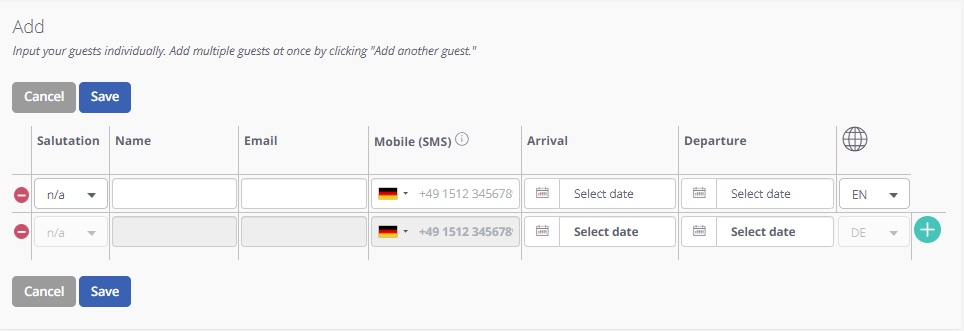
Um Gastdaten manuell einzugeben, klicken Sie auf den Button Eintragen oberhalb der Gästeliste. Sie können nun jeden Gast einzeln einfügen.
Durch Klicken auf das Plus am Ende der Spalte können Sie weitere Gäste hinzufügen und anschließend mehrere Einträge auf einmal speichern. Bitte denken Sie daran, beim Hinzufügen der Daten mehrerer Gäste mindestens alle 15 Minuten auf Speichern zu klicken, damit keine Daten verloren gehen.
2. Importieren
Die Importfunktion bietet Ihnen die Möglichkeit, Gastdaten durch Hochladen einer Datei massenweise zu importieren.
In vielen Property Management Systemen (PMS) können Sie eine Abreiseliste exportieren, die dann in Ihr Online-Backend hochgeladen werden kann. Ob und wohin eine solche Liste aus Ihrem PMS exportiert werden kann, erfahren Sie beim Support Ihres jeweiligen Anbieters.
Um die Daten zu importieren, gehen Sie bitte wie folgt vor:
- Klicken Sie auf die Schaltfläche „Importieren“ über der Gästeliste
- Gehen Sie auf „Hochladen“ und wählen Sie die Datei die Sie hochladen möchten (kann eine CSV-, TXT- oder Excel-Datei sein)
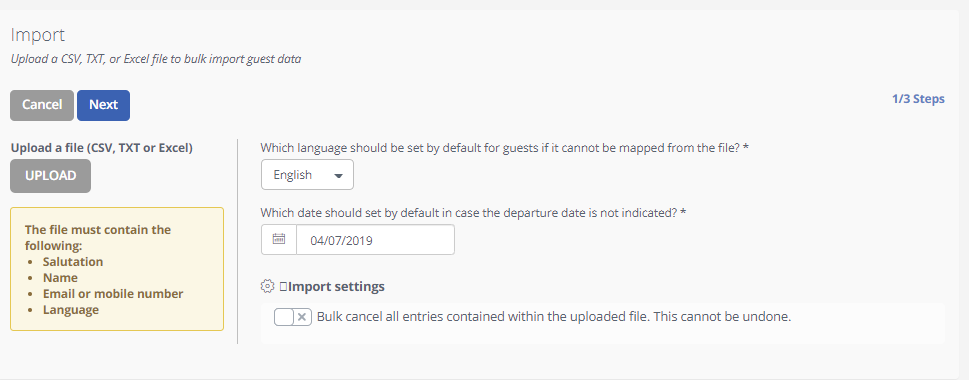
- Wählen Sie die Standardsprache und das Abreisedatum aus, falls diese nicht in Ihrer Datei enthalten sind
- Klicken Sie auf „Weiter”
- Überprüfen Sie, ob die Spaltenüberschrift mit dem Inhalt übereinstimmt. Falls nicht, kann die Spalte durch Klick auf die Kopfzeile neu zugeordnet
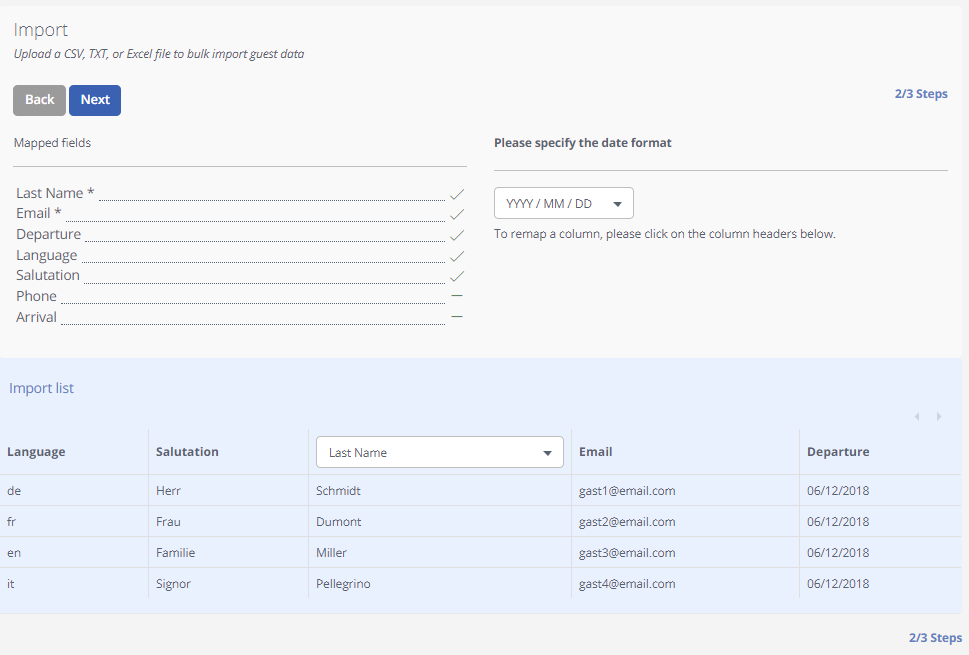
- Wählen Sie das Datumsformat in die gewünschte Reihenfolge
- Klicken Sie auf „Weiter“
- Sie haben nun die Möglichkeit die einzelnen Gasteinträge zu bearbeiten/löschen
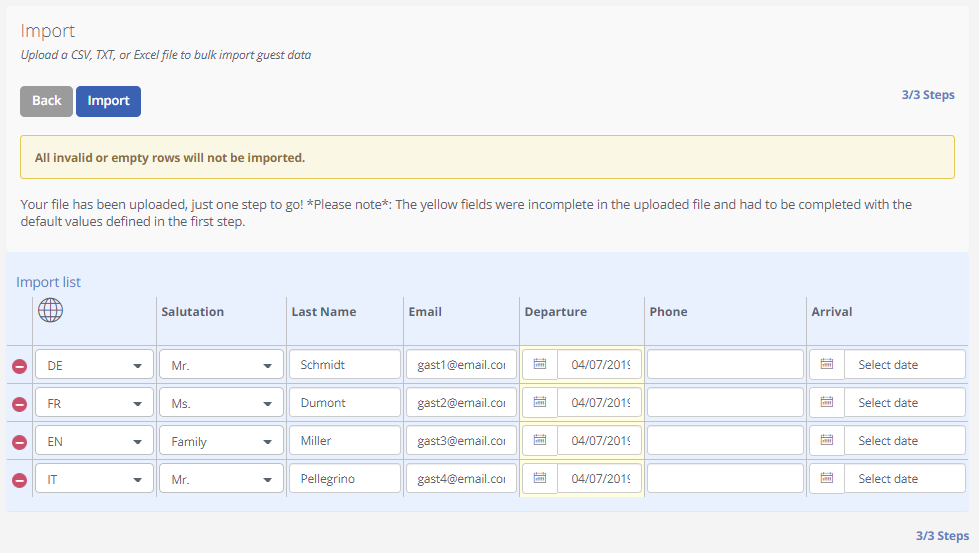
- Klicken Sie auf „Importieren“, um die Daten hochzuladen
Schnittstelle
Mit einer Schnittstelle zwischen Ihrem Property Management System und Customer Alliance werden Gästedaten automatisch in Ihr Online-Backend hochgeladen.
Je nach verwendetem PMS erfolgt diese Datenübertragung voll- oder halbautomatisch. Mit dem automatisierten Upload werden regelmäßig Bewertungseinladungen verschickt. Dies gibt Ihnen die Zeit, sich auf die Verwaltung und Bewertung Ihrer Online-Reputation zu konzentrieren. Schnittstellen sind zu einer Vielzahl von PMS möglich. Bei Interesse an einer Schnittstelle wenden Sie sich bitte an unseren Kundensupport.
Gästeliste
In der Gästeliste sehen Sie alle Gäste, die zur Bewertung Ihres Unternehmens eingeladen wurden, sowie den aktuellen Stand des Bewertungsprozesses.
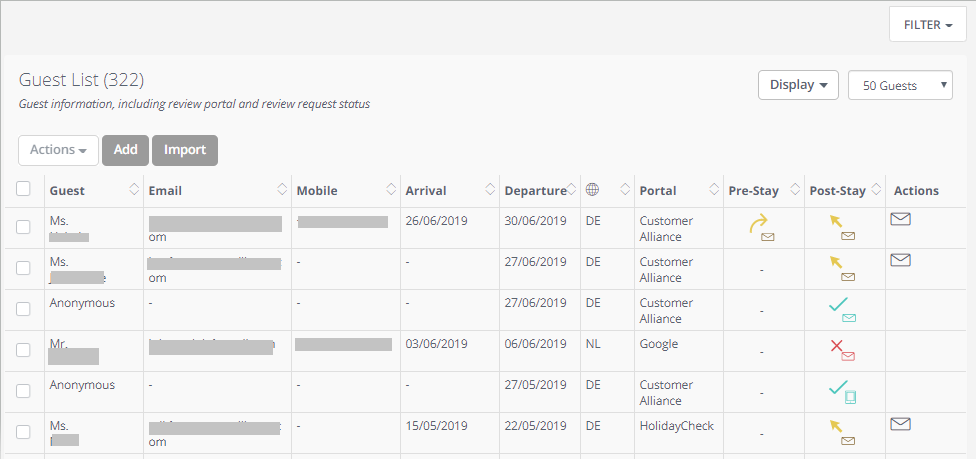
Sprache
Die Spalte legt fest, in welcher Sprache der Gast die Einladungs-E-Mail und das Bewertungsformular erhält (bei letzterem hat der Gast zusätzlich die Möglichkeit, die Sprache in einem Dropdown-Menü auszuwählen).
Portal
Diese Spalte zeigt die Verteilung der versendeten Einladungen, also welches Bewertungsportal mit der Bewertungseinladung verknüpft wurde. Dies kann entweder ein Link zum Customer Alliance Fragebogen oder zu externen Portalen wie Tripadvisor, HolidayCheck oder Facebook sein. Wie viel Prozent der Gäste welchen Link erhalten, hängt von den Einstellungen im Menüpunkt „Distribution“ ab.
Pre-Stay
In der Pre-Stay-Spalte können Sie sehen, ob eine Pre-Stay-Nachricht an den Gast gesendet wurde. Eine Linie in diesem Feld zeigt an, dass die Prestay-Funktion nicht aktiviert wurde oder dass kein Ankunftsdatum eingegeben wurde. Die anderen Symbole finden Sie in der Spalte nach dem Aufenthalt.
Post-Stay
Post-stay informiert Sie über den Bewertungsstatus.
Folgende Zeichen können in dieser Spalte erscheinen:
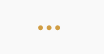
Die Einladung wurde noch nicht versendet (einzige Phase, in der Einträge angepasst/gelöscht werden können)
Einladung wurde vor dem Versand storniert
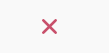
Einladungs-E-Mail wurde versendet, E-Mail konnte aber nicht zugestellt werden
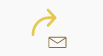
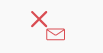
E-Mail konnte nicht zugestellt werden (z.B. falsche E-Mail-Adresse oder voller Posteingang)
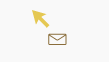
Gast hat auf den Link in der E-Mail-Einladung geklickt, aber keine Bewertung hinterlassen
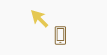
Gast hat auf den Link in der SMS-Einladung geklickt, aber keine Bewertung hinterlassen
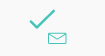
Bewertung wurde über eine E-Mail-Einladung abgegeben
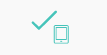
Bewertung wurde über ein Tablet oder über einen statischen Link abgegeben
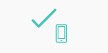
Bewertung wurde über eine SMS-Einladung abgegeben
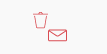
Bewertung wurde gelöscht
Aktionen
Ob Aktionen verfügbar sind, hängt vom Pre- und Post-Stay Status ab
Folgende Aktionen stehen zur Verfügung:
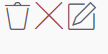
Nur möglich, wenn Pre- und Post-Stay Nachrichten noch nicht versendet wurden:
- Gast löschen
- Kommunikation abbrechen (es wird keine Pre-Stay Nachricht oder Bewertungseinladung versendet)
- Gast bearbeiten
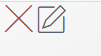
Nur möglich, wenn Pre-stay Nachricht verschickt wurde, aber noch keine Bewertungseinladung verschickt wurde:
- Kommunikation abbrechen (es wird keine Bewertungseinladung verschickt)
- Gast bearbeiten
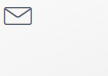
Nur möglich, wenn Bewertungseinladung verschickt, aber noch keine Bewertung abgegeben wurde:
- Erinnerungseinladung versenden (kann auch versendet werden, wenn bereits eine automatische Erinnerungseinladung versendet wurde)
Weitere Optionen
- Gäste anonymisieren auch wenn schon eine Bewertung abgegeben wurde (wählen Sie Gast,gehen Sie zu Aktionen und klicken Sie Anonymisieren)
- Filtern Sie z. B. nach einem Zeitraum, bestimmten Gästen oder den Einladungskanal
- Wählen Sie, welche Spalten in den Gästelisten angezeigt werden
- Wählen Sie, wie viele Gäste pro Seite angezeigt werden
